2006年09月24日
Cactiインストール~その弐~
ではでは、Let's アクセス!!

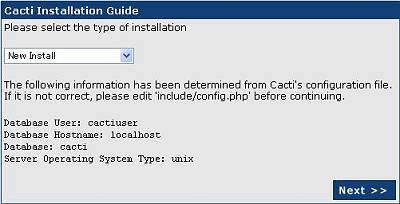
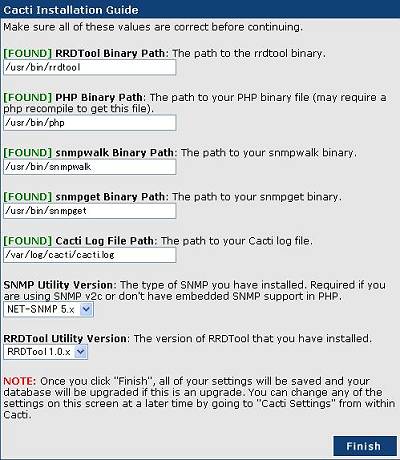
全て[FOUND]になってる事を確認。
なってなかったら残念!!入ってるかどうか確認して下さい。
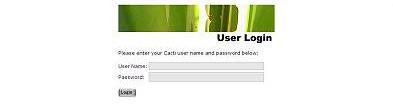
最初は user、pass 共に admin です。
それから、パスワードの変更を聞かれるので任意に変更して下さい。
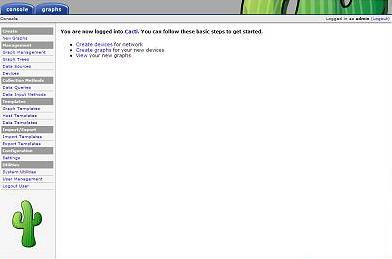
トップページです。
consoleで設定し、graphsでグラフ表示します。
Create New Hostから監視対象hostを登録します。
(とりあえず、localhostとしてます。)
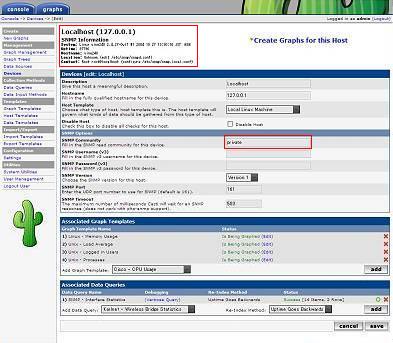
SNMP COMMUNITYを登録すると、左上にパラメータが表示されます。

左のメニューからDeviceをクリック。StatusがUpしていれば、OK!!
interfaceのトラフィックを取ってみよう。
まず、Device画面のAssociated Data Queries欄のプルダウンメニューから
SNMP - Interface Statistics を選択。
addボタンを押下し、saveする。
そして、左のメニューからNew Graphsをクリック。
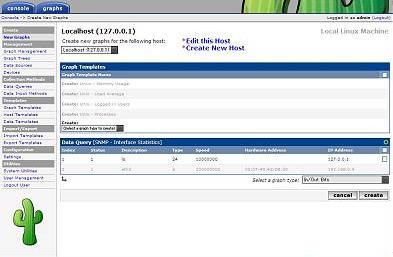
Data Query欄のeth0をチェックし、createをクリック。
これで、OK!!
グラフを表示させてみる。
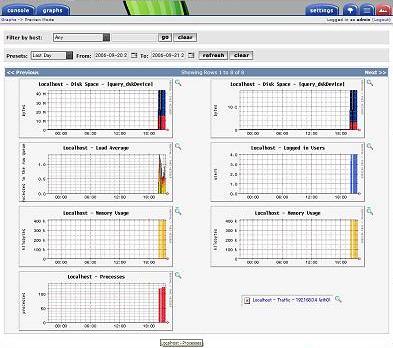
先ほど、設定したcronが実行されると。。。。
(手動で動かしてもよい。)
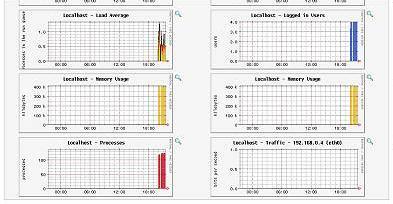
右下にトラフィックのグラフが現れた。
ここで、少々の問題が大前提としてMRTGより、負荷を少ない事!
で、あったがMRTGのグラフを見てみると。。。
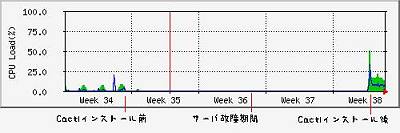
上がってる。。。(;-ω-)
CPU使用率が上がってるよ~~!!(;゜Д゜)
次は、Muninに挑戦してみようと思う。
今のところはMRTGを採用しようと思います。
- by
- at 01:13
comments